
Как выбрать надежный монитор по хорошей цене? Чем отличаются недорогие мониторы от дорогих? Какого выбрать производителя — Asus, Acer, BenQ, LG, Philips, Samsung или другого? Диагональ 19, 22, 24, 27 дюймов или больше? Как определиться с типом матрицы и другими характеристиками монитора, не потерявшись среди более тысячи различных моделей? На что еще обратить внимание при выборе монитора?
В статье разбираемся, как правильно выбрать монитор. Если материала кажется слишком много и хочется сразу готового ответа, то в конце статьи — самые лучшие мониторы по сочетанию цена-качество.
Как выбрать хороший монитор
Обычно при выборе монитора не часто стоит вопрос, для чего он будет использоваться, так как в понимании большинства покупателей хороший монитор должен быть универсальным — на нем можно работать без усталости долгие часы подряд, комфортно играть в игры до поздней ночи, блуждать по Интернету до утра в поисках выхода или запоем смотреть любимые фильмы и сериалы. Тогда почему на рынке существует так много моделей, большинство из которых отличаются друг от друга совсем несущественно, не проще ли и дешевле придумать несколько универсальных хороших мониторов и штамповать их миллионами? Ответ прост — чтобы побольше продать, так как скорее всего, что Вы выберете монитор того производителя, у которого их десятки моделей, а не того, у кого их три штуки, хотя и очень хорошие. Ну и создать попутно для Вас иллюзию выбора. Но среди сотен моделей обязательно есть всего лишь несколько мониторов, которые действительно могут считаться лучшими в своих нишах. О том, как их найти или помочь сделать свой собственный выбор, рассмотрим ниже.
Диагональ экрана монитора
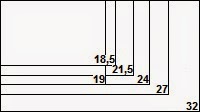
Диагональ экрана — это главная характеристика, которая отличает один монитор от другого и при этом существенно влияет на цену. Наглядно разница в размерах для самых распространенных диагоналей изображена на рисунке, хотя небольшой масштаб изображения и не позволяет реально оценить разницу. По отзывам большинства покупателей, мониторы с диагональю около 19» — маленькие, 22» — обычные, 24» — большие, 27» — очень большие, 30» и больше — что-то типа «вау».
Условно по размерам можно выделить 4 группы мониторов:
- 18.5-20 дюймов — бюджетный и офисный сегмент. По причине низкой цены небольшие мониторы обычно выбирают организации для своих сотрудников, а также покупатели, которые сильно ограничены в средствах или же по каким-то принципиальным причинам предпочитают небольшие мониторы.
- 21.5-24 дюйма — массовый сегмент. Больше половины мониторов, проданных в 2018 году, принадлежат к этой группе. Естественно, это знают и создатели контента (игр, сайтов, видео и т.д.), поэтому многие из них изначально рассчитывают в первую очередь на такие диагонали.
- 27 дюймов — перспективный сегмент. При установке недорогого монитора такой диагонали на стандартном расстоянии (50-80 см от глаз) изображение может выглядеть немного грубоватым, так как уже могут быть заметны отдельные пиксели изображения.
- 30 дюймов и выше — эксклюзивный сегмент. По причине высокой цены и слишком большой ширины (противоположные края находятся за пределами поля зрения без движения головы) мониторы с диагональю более 27 дюймов вряд ли смогут стать массовым продуктом, поэтому покупатели выбирают их нечасто.

Очень редко встречаются системы из нескольких мониторов, которые имеют некоторые плюсы (например, высокая реалистичность в играх), но для нормальной работы такого совсем недешевого монстра необходим очень мощный компьютер, к тому же уже сейчас (вторая половина 2019 года) в продаже есть качественные очки и системы виртуальной реальности по приемлемой цене (например, различные версии HTC Vive), которые удобнее и при этом имеют просто ошеломляющий эффект присутствия в виртуальном мире. И хотя вряд ли они быстро вытеснят обычные мониторы, так как создают слишком высокую нагрузку на зрение, но способны заменить собой большую часть мониторов очень больших диагоналей.
Настоятельно рекомендуется покупать только большие мониторы с диагональю 24 дюйма и выше по нескольким причинам:
- на большом экране одновременно доступно больше информации без скроллинга, поэтому не нужно активно работать мышкой;
- с некоторыми большими объектами (карты, схемы, чертежи, сложные таблицы) работать на маленьких экранах крайне неудобно;
- в играх большой экран занимает практически все зрительное пространство игрока, что добавляет реалистичности;
- ожидаемый срок службы современных LED-мониторов — выше 10 лет, поэтому покупать на такой длительный срок маленький монитор как минимум неразумно.
Существует распространенное заблуждение, что мониторы с диагональю 24 дюйма и выше утомительны для глаз («разбегаются глаза»). В действительности же это всего лишь странная легенда, так как к большому монитору привыкаешь быстро, чего не скажешь наоборот.
Дизайн и эргономика монитора
Дизайн — это второе после размера, на что обращает внимание покупатель при выборе монитора, хотя по важности — это чуть ли не последний фактор. Стоит заметить, что чем более уникальный и редкий дизайн монитора, тем выше вероятность попасть на неудачную модель, которая любит поездки в сервис-центр. По этой же причине не стоит особенно обращать внимание на разнообразные эксклюзивности, потому что мы обычно смотрим не «на», а «в» монитор, и всякие фишки перестанут замечаться уже через неделю.
Тем не менее при выборе монитора на некоторые элементы дизайна все же стоит обратить внимание:
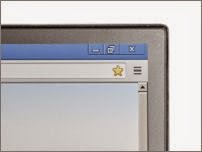
— тонкая рамка вокруг экрана (особенно черного цвета или в тон интерьера) менее заметна и поэтому меньше отвлекает от восприятия информации;

— яркий индикатор питания может сильно подпортить жизнь, так как яркий свет в глаза при слабом внешнем освещении ощутимо раздражает. Если монитор находится в спальне и не выключается на ночь, то модели с мигающим в режиме ожидания индикатором также могут раздражать. Лечится настройками в меню монитора или кусочком изоленты;
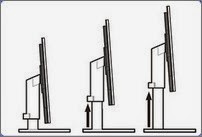
— все мониторы имеют возможность изменять наклон вперед-назад, а вот регулировка по высоте есть далеко не у каждой модели. Слишком низко стоящий монитор требует наклона головы вниз, что приводит к повышенной усталости и через некоторое время может вызвать проблемы со здоровьем в районе шейных позвонков.
Разрешение, пропорции и размер зерна монитора

Так как в настоящее время большинство медиа для персональных компьютеров (видео, игры, многие программы и сайты) проектируются под пропорции 16:9 и стандартные разрешения HD (1366×768 пикселей), FullHD (1920×1080 пикселей), WQHD (2560×1440 пикселей) и UHD (UltraHD, 3840×2160 пикселей), то для более полной совместимости мониторы стоит выбирать именно с такими разрешениями: небольшие мониторы — HD; средние и большие мониторы — FullHD; огромные мониторы — WQHD и UHD. К слову, последний формат сможет быть полноценно актуальным для массового покупателя только через пару лет, так как еще некоторое время будет слишком мало для него качественного контента, а смотреть сериалы типа «Все 125 серий + бонус на одном DVD» на UHD-мониторе как минимум глупо. По этой же причине не стоит увлекаться сверхдетальными «живыми» презентациями мониторов и телевизоров UHD в магазинах — это всего лишь демонстрация. Единственное, где уже сейчас можно оценить преимущества UHD — это просмотр качественных фото в оригинальном качестве, так как они выглядят более детально и реалистично.
В продаже все еще доступны так называемые «квадратные» 19-дюймовые мониторы с пропорциями 5:4 — они удобны для работы с документами и поэтому востребованы офисными работниками, но все же по причинам, указанным выше, и неадекватно высокой цене они малопригодны для универсального использования.
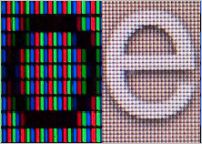
Размер зерна (самой маленькой точки изображения) влияет на качество отображения информации. Чем оно крупнее (выше зернистость) — тем лучше читаются мелкие шрифты, что особенно важно для людей преклонного возраста или с плохим зрением, но одновременно грубее отображается все остальное — фото, плавные линии и т.д. Чем оно меньше (ниже зернистость) — тем более реалистично выглядят фотографии и другие сложные объекты, но одновременно мелкие шрифты могут быть практически нечитабельными. Тенденция такова, что все большее количество программ корректно используют масштабирование и поэтому в будущем все новые мониторы будут со сверхмелким зерном, при этом изображение будет очень четким и реалистичным, а мелкие шрифты — корректно увеличены до приемлемого уровня. Но в настоящее время все еще есть множество программ, работать с которыми на мониторах с очень мелким размером зерна очень неудобно.
В большинстве случаев размер зерна мониторов:
- 19-20 дюймов — крупный (0.27-0.30 мм);
- 21-22 дюйма — мелкий (0.24-0.25 мм);
- 23 дюйма — средний (0.265 мм);
- 24 дюйма — крупный (0.27-0.28 мм);
- 27 дюймов — очень крупный (0.31-0.32 мм) для FullHD и мелкий (0,23 мм) для WQHD;
- 28 дюймов и выше — от среднего до очень крупного (0.26-0.36 мм);
- UHD мониторы — очень мелкий (0.14-0.22 мм).
По мнению многих покупателей, самое лучшее соотношение цены, диагонали и размера зерна у 24-дюймовых FullHD мониторов. Если у Вас слабое зрение, то настоятельно не рекомендуется покупать мониторы с мелким и средним размером зерна, так как многие детали и системные шрифты будут слишком мелкими для комфортной работы. И хотя позже можно будет изменить разрешение или масштабирование, чтобы сделать изображение более крупным, но при этом обычно сильно ухудшается четкость и/или искажаются пропорции.

Некоторые покупатели жалуются на так называемый «кристаллический эффект»(нечеткие границы отдельных пикселей изображения), другие в тех же самых моделях мониторов никогда его не замечают, так как это связано с особенностями зрения и восприятия каждого отдельного человека. По этой же причине наличие или отсутствие кристаллического эффекта не указывается в технических характеристиках монитора и он определяется только лично или субъективно по результатам тестов. Стоит заметить, что кристаллический эффект может присутствовать только у мониторов с матовым покрытием, у глянцевых и глянцевых антибликовых его никогда не бывает, зато в них могут отражаться хорошо освещенные предметы, расположенные за спиной, что может раздражать гораздо сильнее указанного эффекта. Выше размещены рядом два макрофото — монитор со средне выраженным кристаллическим эффектом (слева) и монитор без кристаллического эффекта (справа).
Так как осязаемые преимущества матовых экранов в большинстве случаев важнее, чем глянцевых, то в настоящее время более 95% мониторов производятся именно с матовыми экранами, поэтому у них присутствует более или менее выраженный «кристаллический эффект».
Тип матрицы, углы обзора и подсветка монитора

Вторая по важности характеристика монитора после его размера — это тип матрицы, но есть еще и углы обзора, контрастность, максимальная яркость, равномерность подсветки, глубина цветопередачи, скорость отклика и другие параметры. Они очень тесно связаны между собой и обычно хорошие значения одного параметра предполагают, что и другие будут как минимум неплохими. Сложности добавляет еще и то, что кроме основных типов матриц существует больше десятка подвидов, каждые из которых в свою очередь имеют разные характеристики. Самые распространенные — TN, IPS, PLS и *VA, но также существуют их подвиды AH-IPS, A-MVA и другие.
Если очень упрощенно об основных типах, то TN-матрицы самые быстрые и дешевые, но имеют хуже углы обзора и глубину черного цвета, IPS-матрицы (PLS в версии Samsung) имеют самую лучшую цветопередачу и углы обзора, но одновременно дорогие и сравнительно медленные, а матрицы типа *VA лучше всех передают черный цвет, но одновременно бывают трудности при передаче полутонов и проблемы с изменением цветового баланса при разных углах зрения.
Вывод неутешительный — при таком разнообразии не существует идеального типа матрицы, у всех есть недостатки и при желании их можно легко заметить, но в большинстве случаев можно сказать, что мониторы на матрице:
- TN — недорогие и быстрые, поэтому идеальны для геймеров и тех, кто хочет сэкономить на покупке монитора;
- *VA — имеют сравнительно невысокую цену, самую высокую контрастность и при этом приемлемую скорость, поэтому отлично подходят в качестве универсальных мониторов для дома;
- IPS (PLS) — обычно дорогие, но обладают очень качественной цветопередачей и хорошей контрастностью, поэтому лучше всего подходят для работы с графикой и фотографиями, а также покупателям, которым цифры на ценнике не важны.
Технологии не стоят на месте и часто мониторы с разными типами матриц обладают близкими характеристиками и даже опытный специалист не всегда «на глаз» сможет правильно отделить один тип матрицы от другого. Что действительно важно для конкретного монитора — это углы обзора, глубина цветопередачи, контрастность матрицы, а для игрового использования также время отклика и максимальная частота кадров.
Одной из самых неприятных особенностей современных мониторов являются ограниченные углы обзора (искажение изображения при просмотре с разных сторон), что особенно критично для мониторов больших диагоналей на TN-матрицах, так как в отдельных случаях даже при прямом взгляде на монитор изображение по углам уже будет искажаться. Чтобы обезопасить себя от подобных проблем, необходимо выбирать монитор с углами обзора не ниже 170° по горизонтали и 160° по вертикали.

Подсветка экрана раньше осуществлялась специальными люминесцентными лампами (CCFL), у которых были ощутимые недостатки — ограниченный срок службы и неравномерная засветка. В настоящее время почти все мониторы обладают светодиодной (LED) подсветкой, которая по некоторым параметрам значительно лучше CCFL — неравномерность обычно менее выражена, а ожидаемый срок службы закончится значительно позже, чем монитор окажется на свалке как морально устаревший. Неравномерность подсветки на самых дешевых мониторах (до 100 у.е.) часто может быть сильно заметна, но на более дорогих моделях она редко портит жизнь и обычно ее можно увидеть, только если специально провести тест типа «темный экран в темной комнате» или при просмотре темной сцены фильма с огромными полями сверху и снизу. Проблема равномерности подсветки актуальна даже для самых лучших мониторов, но опять же, если очень захотеть ее увидеть. Ультратонкие мониторы чаще страдают болезнью неравномерной подсветки, чем аналогичные по классу мониторы стандартной толщины.
Низкие значения контрастности монитора (500:1 и меньше) обычно выражаются в полной неспособности отображать черный цвет — на светлых участках изображений это будет незаметно, а вот темные и черные участки будут отображаться темно-серыми, поэтому изображения будут выглядеть бледными и «безжизненными». Различные технологии типа динамической контрастности в некоторых ситуациях могут немного исправить этот недостаток, но все же лучше добавить совсем немного денег и купить монитор со значением статической контрастности 1000:1 и выше. Необходимо также учитывать, что по результатам тестов реальные значения контрастности обычно немного ниже паспортных.

Время отклика и частота обновления.Первый — почти мифический для геймеров параметр, которые для максимальной реалистичности игр часто отбрасывают все другие факторы и выбирают именно те мониторы, время отклика в которых 1-2 мс. В действительности же даже дешевые современные мониторы имеют вполне удовлетворительное время отклика, а главной проблемой является стандартная частота обновления мониторов в 60 Гц и особенность человеческого зрения, которое еще не менее 10 мс как бы помнит предыдущее изображение.
При 60 Гц длительность кадра составляет 17 мс, если добавить к этому времени инерционность нашего глаза в как минимум еще 10 мс, то получим скромные 30-40 FPS, которые мы реально воспринимаем. В то же время длительность кадра на игровых мониторах составляет 7-8 мс, и с учетом инерционности нашего зрения мы получим реальные 55-60 FPS — и это потолок наших физиологических возможностей. Поэтому для наблюдаемого максимального быстродействия монитора нашим глазам важнее максимальная частота обновления изображения, а не только время отклика.
Игровые мониторы с частотой обновления 120-144 Гц позволяют отображать очень быстрые динамические сцены в играх гораздо более естественно, чем обычные модели мониторов, но зато имеют значительно более высокую цену и почти всегда — TN-матрицу, соответственно, далеко не самые лучшие углы обзора, значения контрастности и глубину цветопередачи. Обязательным «дополнением» для таких мониторов является наличие очень мощной видеокарты, способной на высокие значения FPS в играх, что ощутимо увеличивает стоимость компьютера в целом, поэтому покупать игровые мониторы рекомендуется только в тех случаях, когда активные динамичные игры занимают очень важное место в жизни.
Также разумным решением будет покупать мониторы с технологией G-Sync (только под видеокарты NVidia) или гораздо более дешевые мониторы с аналогичной технологией FreeSync (только под видеокарты AMD), так как частота обновления изображения в них точно соответствует игровой в данный момент времени, поэтому отсутствуют подергивания/разрывы изображения и даже на частотах до 60 Гц игровой процесс выглядит значительно более реалистичным и качественным. Кстати, бессмысленно «выжимать» на неигровых мониторах из современных видеокарт FPS выше 60, так как «лишние» кадры будут просто игнорироваться.

Безопасность современных мониторовдовольно-таки высока и в них нет пугающего многих рентгеновского излучения и тому подобных страшилок CRT-мониторов из прошлого, но стоит помнить, что повышенная яркость вызывает усталость глаз и после нескольких часов работы может появиться легкая резь в глазах. Слишком низкая яркость также напрягает зрение, так как необходимо всматриваться, к тому же в таком режиме подсветка большинства недорогих LED-мониторов начинает значительно мерцать — для сознания почти незаметно, но у многих людей может вызывать дополнительную усталость глаз, так как зрачку приходится пытаться успеть подстроиться под изменение яркости всей поверхности матрицы монитора. На фото вверху — известный «карандашный тест монитора» (необходимо быстро провести ручкой или карандашом перед экраном). Если Вы увидите карандаш не размазанным, а как бы кадрами — необходимо немного повысить яркость, чтобы снизить нагрузку на зрение, но все же лучше покупать мониторы с подсветкой Flicker-Free, у которых мерцание отсутствует при любом значении яркости.
Оптимальным значением для монитора с максимальной яркостью 250 кд/кв.м является 60-70% — изображение достаточно яркое, чтобы не всматриваться, но при этом мерцание слабо выражено, чтобы не утомлять зрение. Покупать мониторы с максимальной яркостью матрицы 200 кд/кв.м и меньше настоятельно не рекомендуется, так как при хорошем внешнем освещении изображение будет слишком блеклым.
Другие параметры мониторов

Большинство мониторов имеют в наличии устаревший аналоговый вход D-SUB (VGA, обычно синего цвета) как наиболее совместимый с другими устройствами, но информация по нему передается не в цифровом, а аналоговом виде, поэтому обязательно присутствуют искажения (чаще всего это потеря четкости и смазывание), причем чем выше разрешение монитора — тем они заметнее. По этой причине для мониторов с разрешением выше 1366×768 пикселей настоятельно рекомендуется наличие цифровых входов — HDMI, DisplayPort или в крайнем случае DVI. HDMI и DisplayPort являются более предпочтительными, так как они имеют выше пропускную способность, встроенный канал аудио и выглядят аккуратнее.

Хотя встроенные динамики очень удобны, но сложно поверить, что они смогут дать глубокий качественный звук. Встроенные динамики идеальны для офисного монитора, так как позволяют сохранить место на рабочем столе и обойтись без лишних проводов, а в домашних условиях совсем не ровня даже начальным решениям 2.1 уже по цене 30-40 у.е., не говоря уже о более серьезных устройствах. Было бы логично, если бы в мониторах со встроенными динамиками была бы и встроенная вебкамера, но в настоящее время производители нечасто реализуют эту идею.

Если предполагается установка монитора не на столе, а на стене или специальной подставке, то необходимо наличие сзади монитора крепления VESA. Также крепление VESA часто используют не по прямому назначению, а для крепления сзади монитора компактного системного блока, чтобы получить моноблок, который по цене будет значительно дешевле фабричных моделей.

Сенсорный экран просто незаменим в планшетах, он даже может быть иногда удобным в ноутбуках-трансформерах, но установка его на мониторах больших диагоналей очень сомнительна, так как активная работа вызывает серьезную усталость рук. Может быть, что с появлением огромных сенсорных полупрозрачных экранов (как в фильме «Аватар») и наступит эра «больших сенсоров», но все же попробуйте для эксперимента несколько минут передвигать перед собой руками воображаемые окна и поймете, что гонять мышку по столу все же значительно легче.

Изогнутый экран — модная фишка, которая действительно создает ощутимое погружение в виртуальную реальность игры или фильма, но она же имеет и очень ощутимые особенности. Во-первых, чтобы эффект погружения действительно был ощутимым, монитор должен быть очень большой диагонали (от 30 дюймов) и при этом располагаться не далее, чем за 60-100 см. Во-вторых, это монитор «для эгоиста», так как находиться необходимо строго перед ним, изображение для зрителя сбоку будет иметь сильные искажения. В-третьих, изогнутые экраны более сложны в производстве, поэтому теоретически обладают пониженной надежностью и их ремонт обходится дороже, чем плоских мониторов. И в-четвертых, есть некоторые особенности для тех, кто работает с дизайном и графикой.
Наиболее логичным выглядит использование таких мониторов в первую очередь для игр, хотя любителям максимально глубокого погружения в виртуальную реальность уже в настоящее время (вторая половина 2019 года) доступны приемлемые по цене качественные виртуальные очки/шлемы, невероятная глубина и реалистичность изображения в которых в принципе не может сравнится с существующими технологиями для мониторов.
Надежность мониторов
Современные мониторы — очень сложные, но в то же время очень надежные устройства и за первые полгода в среднем выходят из строя не более 1%. Причина такого уровня надежности — высокая интеграция компонентов и отсутствие механически изнашиваемых частей. Как показывает практика, самые популярные причины выхода из строя мониторов — это перепад напряжения (особенно привычен такой форс-мажор для жителей частного сектора) и проблемы с инвертором/лампами подсветки (не актуально для LED-моделей). А вот смерть от физической старости наступает значительно позже, чем от моральной — до сих пор в некоторых учреждениях надежно трудятся 17-дюймовые мониторы 2002-2005 годов выпуска и обычно уходят на пенсию только по причинам износа лампы подсветки или замены более новыми моделями.
К сожалению, доступная статистика по надежности и долговечности мониторов самых популярных брендов (AOC, Acer, Asus, BenQ, Dell, Iiyama, LG, NEC, Philips, Samsung, ViewSonic) отсутствует в Интернете, но по отзывам, обзорам, доступным данным сервисных центров и личным наблюдениям наиболее надежны и ожидаемо долговечны LED-мониторы Samsung и Philips, что косвенно подтверждается ремонтными мастерскими, так как мониторы указанных производителей пригодны к ремонту в 95-98% случаев, в то время как в среднем этот показатель 85-90%. Ультратонкий дизайн, изогнутая форма и наличие всевозможных фишек (3D, нестандартные или устаревшие входы/выходы, вебкамера, тюнер, USB-концентраторы, колонки, пульты, сенсоры и т.д.) также немного снижают надежность монитора.
Как выбрать лучший монитор
- производитель Samsung или Philips;
- диагональ — 18.5 дюйма (разрешение HD, экономный вариант), 24 дюйма (разрешение FullHD, универсальный вариант), 32 дюйма (разрешение WQHD или UHD, продвинутый вариант);
- тип матрицы TN (экономный/игровой вариант) или IPS/PLS/*VA (оптимальный вариант), LED-подсветка;
- углы обзора не меньше 170° по горизонтали и 160° по вертикали;
- наличие цифрового входа HDMI (рекомендуется), DisplayPort или DVI. Для монитора с разрешением 1366х768 (HD) допускается использование аналогового VGA;
- максимальная яркость на уровне 250 кд/кв.м или выше, статическая контрастность не ниже 1000:1;
- рекомендуется наличие технологии Flicker-Free (отсутствие мерцания подсветки);
- корпус стандартной толщины, желательно наличие подставки с регулировкой по высоте;
- поменьше всяких дополнительных ненужных фишек (уникальные входы/выходы, тюнера, пульты, сенсоры и т.д.);
- желательно, чтобы модель монитора была массовой или хотя бы не очень редкой (это можно определить по наличию во многих магазинах).
Ожидаемый срок службы таких мониторов — выше 10 лет, при этом вероятность выхода из строя или даже неремонтопригодность минимальны. Все рекомендации актуальны в первую очередь при работе в операционных системах Windows или Android.
На что обратить внимание при покупке монитора
При всех своих преимуществах покупки в Интернете (огромный выбор моделей, ниже цена) все же покупать монитор рекомендуется именно в магазине, так как по некоторым причинам очень часто то, что мы видим в характеристиках монитора, не совсем совпадает с реальностью, к тому же очень часто разные экземпляры одной и той же модели имеют довольно-таки существенные отличия как в настройке, так и в качестве сборки. Разница в 5% стоимости не является такой уж и высокой, но она сведет к минимуму возможность неудачной покупки. Возможно, продавец посчитает Вас очень дотошным, но это уже его проблемы.
Итак, на что стоит обратить внимание при покупке любого монитора:
- Углы обзора. Просто посмотрите на изображение под разными углами (слева-справа, сверху-снизу) — если оно сильно искажается, то лучше отказаться от такого монитора. Обратите внимание, что черный цвет также необходимо аналогично проверить отдельно, не сильно ли переходит он в фиолетовый.
- «Карандашный тест монитора» (см. раздел выше «Безопасность современных мониторов»). Перед тестом необходимо уменьшить яркость хотя бы наполовину. Если карандаш или ручка будут выглядеть просто смазанными, а не «кадрами» — это очень хорошо и обязательно понравится Вашим глазам.
Не знаю, что Вы скажете продавцу, но следующие три теста можно провести только в очень темном помещении.
- Глубина черного цвета. Поставьте в меню яркость на максимум, а потом отключите от него все сигнальные кабеля — на черном экране обычно будет болтаться надпись типа «Check signal cable». Черный цвет практически никогда не будет черным, это нормально, но если он даже не темно-серый, а светлее — то лучше отказаться от покупки.
- Равномерность засветки. Необходимо проследить за тем, чтобы черный цвет был более-менее равномерным по всей площади экрана. Особое внимание необходимо уделить краям, так как даже в дорогих мониторах часто бывают неравномерно освещенные участки. Небольшие засветы неизбежны, но их можно игнорировать.
- Битые пиксели. Битые светлые («горячие») пиксели на черном фоне будут хорошо заметны — просто внимательно осмотрите черные участки. Битые темные («мертвые») пиксели проверяются на светлом фоне, но делать это не обязательно, так как в обычной работе их дефектность заметить сложно.
Ну и вообще идеально было бы побродить по Интернету полчаса-час, чтобы определить, не сильно ли устают глаза от нового монитора, но на такой тест продавец вряд ли будет согласен. Дома перед использованием желательно сделать сброс настроек монитора, далее яркость и контраст поставить на 60-70%.
Лучшие мониторы
Если все выше показалось Вам слишком длинным или сложным, то можно упростить задачу и выбрать хороший монитор по рекомендациям ниже. И не забывайте, что идеальных мониторов не существует и у каждой модели при желании можно найти недостатки.
Доступный (небольшой): недорогой Philips 206V6QSB6 (20 дюймов) с отличными характеристиками для своей цены или более дешевый, но со значительно более узкими углами обзора Philips 193V5LSB2 (18.5 дюйма) — типичные недорогие мониторы «на все случаи жизни» (офисная работа и спокойные игры).
Доступный (средний):Samsung S24D300H — 24-дюймовый очень хороший монитор с массой преимуществ (стандарт FullHD, быстрая матрица, оптимальный размер, наличие цифрового входа HDMI и приятная цена), который идеально подойдет большинству экономных покупателей — как для работы, так и для игр. Будьте осторожны и не перепутайте со значительно более дешевым Samsung S24D300HL.
Доступный (большой):Samsung S27E390H, Philips 276E9QJAB и Philips 276E7QDSW — 27-дюймовые мониторы с неплохой матрицей для тех, кто считает, что размер имеет значение, но при этом за сам размер не готов переплачивать. Особенностью этих мониторов является очень крупное зерно и с расстояния 60 см уже можно рассмотреть отдельные пиксели, поэтому изображение будет немного грубоватым, зато мелкие шрифты будут читаться очень хорошо, что особенно оценят покупатели со слабым зрением.
Оптимальный:Samsung S27H850QFI или более скромный Philips 276E8FJAB- 27-дюймовые мониторы с разрешением QHD (2560×1440 пикселей), хорошей цветопередачей и адекватной для своих характеристик ценой. На таких мониторах можно как комфортно работать с большими документами или изображениями, так и с удовольствием смотреть фильмы и играть в игры. Стоит заметить, что в этих мониторах размер зерна среднего размера, поэтому не будет проблемы очень плохой читаемости мелких шрифтов, как в 4K-мониторах.
Оптимальный (огромный):Samsung S32D850T — диагональ 32 дюйма, разрешение QHD (2560х1440 пикселей) и при этом относительно крупный размер зерна (мелкие шрифты отлично читабельны). К такому монитору нужно будет привыкать неделю, но потом все «обычные» мониторы будут казаться жалкими мелкими «планшетниками». Высокая реалистичность в играх и фильмах, почти живые фотографии, очень удобная работа с большими объектами (чертежи, схемы, сложные таблицы) — и это далеко не все преимущества такого монитора. Но все же будьте внимательны, так как огромный размер монитора подойдет не каждому.
Игровой — Samsung C32HG70QQI или не такой быстрый ASUS ROG Strix XG32VQ — сравнительно недорогие игровые мониторы с отличными характеристиками (диагональ 31,5 дюймов, низкое время отклика, частота обновления 144 Гц, разрешение 2560×1440, входы HDMI/DisplayPort). Обратите внимание, что эти мониторы имеют изогнутый экран, что в сочетании с очень большой диагональю позволяет добиться максимального погружения в игровой процесс. Также стоит напомнить, что для полного раскрытия возможностей этих мониторов желательно наличие очень мощной видеокарты (GeForce 1080 и выше).
UltraHD (4K) — недорогие Samsung U28E590D (28 дюйма) и Samsung U32J590UQI (31.5 дюйма), а также более солидные Philips 328P6VJEB (31.5 дюйма) и Samsung U32H850UMI (31.5 дюйма). Стоит напомнить, что все 4K-мониторы с диагональю до 32 дюймов имеют очень мелкое зерно, что позволяет изображениям и фото быть очень четкими, но при этом текст меню и других элементов в большинстве старых и некоторых новых программ будет практически нечитабельным, а масштабирование, особенно в Windows 7, дает ощутимые искажения, поэтому покупать такие мониторы рекомендуется только в том случае, если не планируется работать в старых программах. Также стоит учитывать, что для подключения 4K-монитора к компьютеру необходимо наличие DisplayPort 1.2/HDMI 2.0 или выше и качественного кабеля, а также то, что для современных игр в родном разрешении необходимы очень мощная видеокарта (GeForce 1080 и выше) и мощный процессор (Intel i7-7700 и выше).
Так как настоятельно рекомендуется подключать мониторы с разрешением выше HD (1366×768) только по цифровому входу (HDMI, DisplayPort, DVI), а в комплекте с мониторами часто нет таких кабелей, то их необходимо покупать отдельно.
Даже самые лучшие мониторы не идеальны, отдельные экземпляры в одной и той же партии могут иметь существенные отличия, связанные с их различной фабричной настройкой, поэтому дотошному покупателю монитор лучше покупать в магазине, чтобы «видели глаза, что покупали». Если же Вы не собираетесь часами напролет делать тесты и высматривать дефекты матрицы с лупой, чтобы потом устроить истерику продавцу, то можно смело экономить, покупая монитор в Интернете
Источник: https://www.dxdigitals.info/2014/08/vibor-monitora.html